Daptar eusi
Kadang anjeun kedah nyitak data anjeun. Dina hal éta, anjeun bisa jadi kudu manjangkeun hiji spreadsheet Excel ka kaca pinuh citak. Dina artikel ieu, kuring bakal ngajelaskeun cara manjangkeun hiji spreadsheet Excel ka kaca pinuh citak .
Unduh Buku Latihan Praktek
Anjeun tiasa ngaunduh buku latihan latihan ti dieu:
Mantengkeun Spreadsheet ka Cetak Halaman Pinuh.xlsx
5 Métode pikeun Manjangkeun Spreadsheet Excel ka Citak Halaman Pinuh
Di dieu, kuring bakal ngajelaskeun 5 métode pikeun mantengkeun spreadsheet Excel ka citak halaman pinuh. Sajaba ti éta, pikeun pamahaman hadé anjeun, abdi bade nganggo sampel set data. Nu ngandung 6 kolom. Nyaéta ID Murid, Subjek, CQ(60), MCQ(40), Jumlah Peunteun, jeung Kelas .

1. Ngagunakeun Grup Skala pikeun Nyocogkeun pikeun Mantengkeun Spreadsheet Excel ka Citak Halaman Pinuh
Anjeun tiasa nganggo grup Skala pikeun Nyocogkeun pikeun mantengkeun spreadsheet Excel ka citak kaca pinuh. Léngkah-léngkahna di handap.
Léngkah-léngkah:
- Kahiji, anjeun kudu muka lembar kerja.
- Kadua, ti pita Layout Halaman >> Anjeun kudu ngarobah Width jeung Height jadi 1 page , nu aya dina grup Scale to Fit . Di dieu Anjeun oge bisa make potong kompas keyboard Excel ALT+P pikeun muka pita Page Layout .
- Di dieu, dumasar kana set data lambaran nilai Skala bakal otomatis-update .
- Katilu, Anjeun kudu Klik dina Panah Turun-Turun .

Dina ayeuna , kotak dialog ngaranna Page Setup bakal némbongan.
- Ayeuna, anjeun kudu milih pilihan Print Preview tina Page Setup éta> kotak dialog.
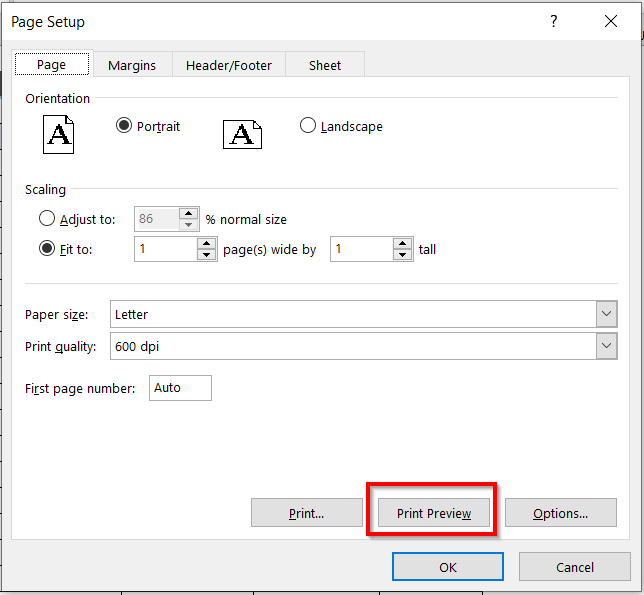
Sanggeus éta, anjeun bakal nempo tata perenah kaca di handap kalawan data anjeun. Tapi, dina tahap ieu, meureun aya spasi bodas dina salinan titingalian anjeun. Di dieu, anjeun tiasa ningali halaman anu ditilik kuring ngagaduhan sababaraha rohangan bodas di handap. Janten, anjeun kedah ngarobih jangkungna baris atanapi lebar kolom pikeun nyebarkeun data anjeun ka sadaya halaman.
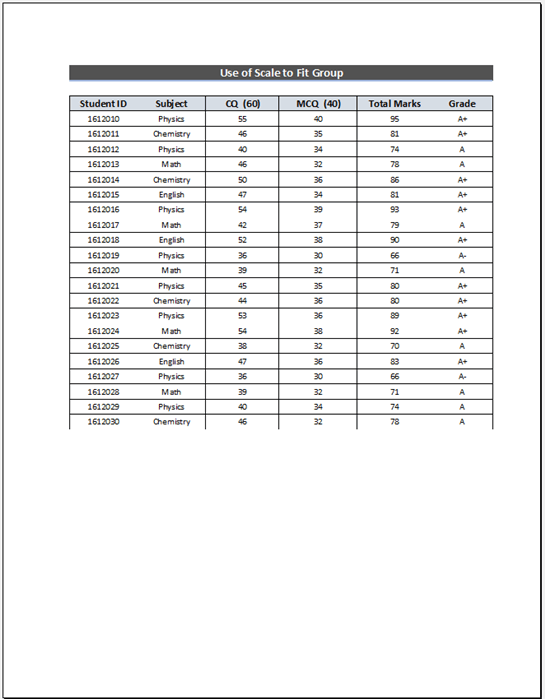
- Ayeuna, anjeun kudu balik deui ka lembar kerja ku ngaklik Go Balik Panah .

Di dieu , Abdi badé ngarobih Jangkung Baris .
- Mimitina, anjeun kedah milih data anjeun.
- Kadua, anjeun kedah angkat ka Imah. tab.
- Katilu, tina pilihan Sél >> anjeun kudu milih paréntah Format .
- Ahirna, anjeun kudu milih pilihan Jangkung Baris .

Ayeuna, kotak dialog anu dingaranan Jangkung Baris bakal muncul.
- Ayeuna, anjeun kudu nuliskeun Jangkung Baris anu dipikahoyong . Di dieu, kuring geus nulis 40 salaku Jangkungna baris .
- Teras, anjeun kudu mencet OK pikeun nyieun parobahan.

Di handap, anjeun bakal nempo robahan Jangkung baris . Di dieu, kuring ogé geus robah lebarKolom .

- Ayeuna, pikeun ningali print preview , tina tab Tata Letak Halaman > ;> anjeun kudu milih Panah Turun-Turun .

Dina ayeuna, kotak dialog ngaranna Setelan Halaman bakal némbongan deui.
- Ayeuna, anjeun kedah milih pilihan Print Preview tina kotak dialog Page Setup .

Ahirna, anjeun tiasa ningali spreadsheet Excel anu manjang dugi ka citak halaman pinuh .

Salajengna, anjeun panginten panginten yén sababaraha data tiasa dipotong dina gambar di luhur. Tapi, upami anjeun nyitak halaman anjeun maka anjeun bakal ningali gambar anu jelas sadaya data anjeun nalika anjeun nyetélana. Pikeun pamahaman anu langkung saé, kuring parantos ngalebetkeun gambar anu dizum tina salinan citak .

Baca Selengkapnya: Kumaha Pikeun Nyocogkeun ka Halaman dina Excel (3 Cara Gampang)
2. Nerapkeun Fitur Margins pikeun Manteng Spreadsheet Excel ka Citak Halaman Pinuh
Anjeun tiasa nerapkeun fitur Margins pikeun stretch hiji spreadsheet Excel ka print kaca pinuh. Léngkah-léngkahna di handap.
Léngkah-léngkah:
- Kahiji, anjeun kudu muka lembar kerja.
- Kadua, ti pita Layout Halaman >> Anjeun kudu indit ka Panah Turun-Turun.

Dina ayeuna, kotak dialog ngaranna Setelan Halaman bakal némbongan.
- Ayeuna, anjeun kudu milih pilihan Margins tina kotak dialog Page Setup .
- Terus, tiéta Margins >> anjeun kudu centang dina pilihan Horizontal jeung Vértikal .
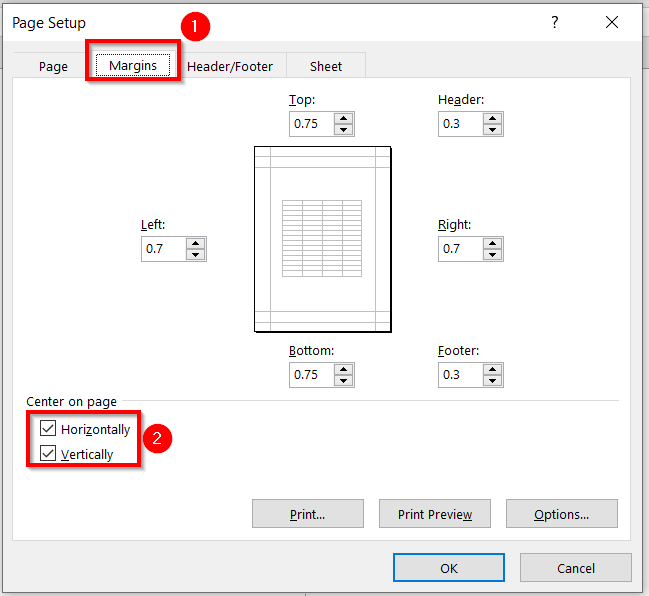
- Ayeuna, anjeun kudu lebet kana paréntah Page dina kotak dialog Page Setup .
- Salajengna, anjeun kedah klik pilihan Fit to .
- Ahirna, buka pilihan Print Preview pikeun ningali gambar salinan nu dicitak.
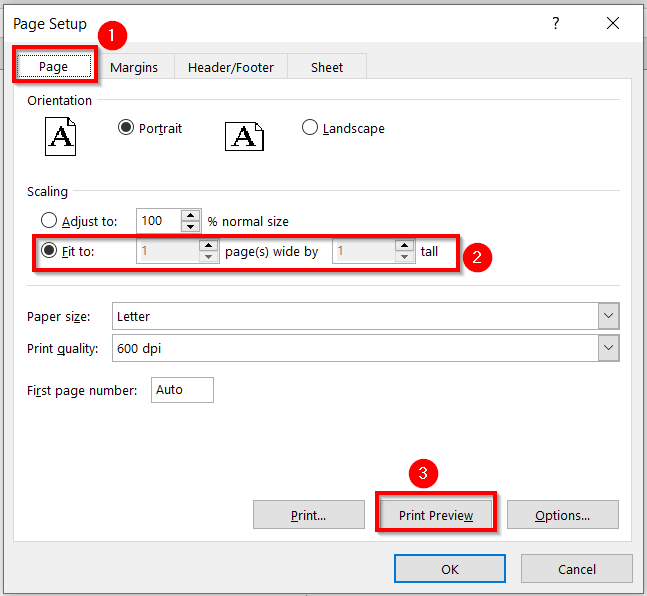
Saterasna, anjeun bakal nempo nyitak salinan nu ditilik .

- Ayeuna, anjeun bisa ngarobah pilihan Margins tina Normal jadi Narrow pikeun nyetel data anjeun dina kaca lengkep.

Ahirna, anjeun bakal meunang spreadsheet Excel anu manjang pikeun dicitak kaca pinuh .

Baca Selengkapnya: Kumaha Nyaluyukeun Ukuran Halaman Pikeun Nyitak dina Excel (6 Trik Gancang)
3. Ngagunakeun Komando Orientasi
Anjeun tiasa nganggo Komando Orientasi pikeun mantengkeun spreadsheet Excel ka citak halaman pinuh. Léngkah-léngkahna di handap.
Léngkah-léngkah:
- Kahiji, anjeun kudu muka lembar kerja.
- Kadua, ti pita Layout Halaman >> buka Orientasi paréntah >> Teras, anjeun tiasa milih pilihan Lanskap .
- Katilu, anjeun kedah angkat ka Panah Turun-Turun .

Ayeuna, kotak dialog ngaranna Page Setup bakal nembongan.
- Ayeuna, anjeun kudu indit ka Page paréntah dina dialog Page Setup kotak.
- Terus, anjeun kudu klik pilihan Pas kana .
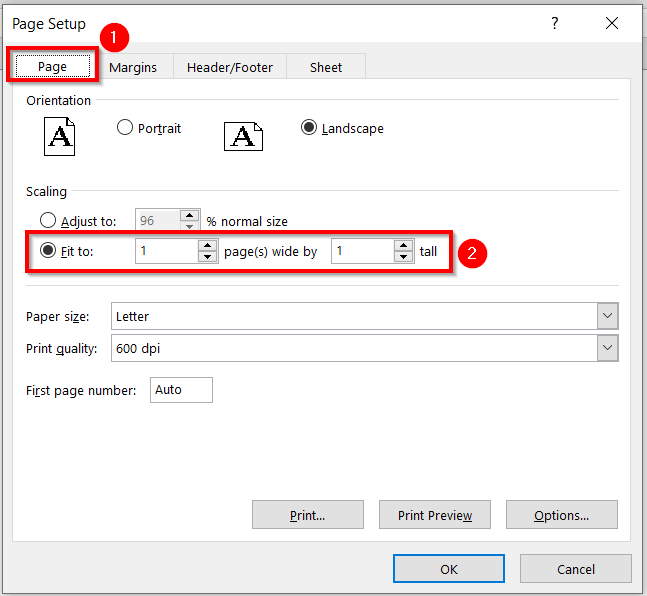
- Ayeuna, ti paréntah Lambaran dina kotak dialog Setelan Halaman >> Anjeun kudu indit ka Panah Turun-Turun nu padeukeut jeung wewengkon Citak .

- Dina waktos ieu, anjeun kedah milih data anu anjeun hoyong nyitak. Di dieu, kuring geus milih rentang data B2:G25 .
- Teras, anjeun kudu klik Panah Turun-Turun pikeun balik deui ka sakabeh Page Setup kotak dialog.

- Ahirna, anjeun kudu milih pilihan Print Preview pikeun ningali gambar salinan anu dicitak .

Pamungkas tapi teu saeutik, anjeun tiasa ningali salinan anu ditilik .

- Sakali deui, balik deui ka lembar kerja.
- Terus, kuring ngalegaan sababaraha kolom lebar jeung barisan jangkungna. pikeun ngeusian ruang kosong tina salinan anu dicitak.

- Ayeuna, ti Layout Halaman pita >> Anjeun kudu indit ka Panah turun-handap pikeun muka kotak dialog Page Setup .
- Lajeng, tina kotak dialog éta, pilih Print Preview. pilihan pikeun ningali perobahan anu ku kuring geus dijieun.
Ahirna, anjeun bisa nempo spreadsheet Excel anu manjang nepi ka citak kaca pinuh .

Baca Deui: Kumaha Nyocogkeun Sadaya Kolom dina Hiji Halaman dina Excel (5 Métode Gampang)
4. Ngagunakeun Fitur Ukuran Halaman pikeun MantengSpreadsheet Excel ka Citak Halaman Pinuh
Anjeun tiasa ngarobih ukuran halaman janten mantengkeun spreadsheet Excel janten citak halaman pinuh. Dasarna, anjeun tiasa nganggo fitur Ukuran Halaman pikeun ngarobih ukuran halaman. Léngkah-léngkahna aya di handap.
Léngkah-léngkah:
- Kahiji, anjeun kudu muka LKS.
- Kadua, ti Tata Letak Kaca pita >> Anjeun kudu indit ka Ukuran paréntah >> Lajeng, Anjeun bisa milih nurutkeun preferensi Anjeun tina pilihan ukuran kaca. Di dieu, kuring geus milih A4 .
- Katilu, anjeun kudu mencet Panah Turun-handap.

Dina ayeuna, dialog kotak ngaranna Page Setup bakal muncul.
- Ayeuna, anjeun kudu indit ka Page paréntah dina Page Setup kotak dialog .
- Salajengna, anjeun kedah ngaklik pilihan Cocog sareng .
- Sanggeus éta, pencét pilihan Print Preview pikeun ningali salinan anu ditilik. .

Di dieu, anjeun bakal ningali Print salinan . Anu masih aya ruang bodas di handap.
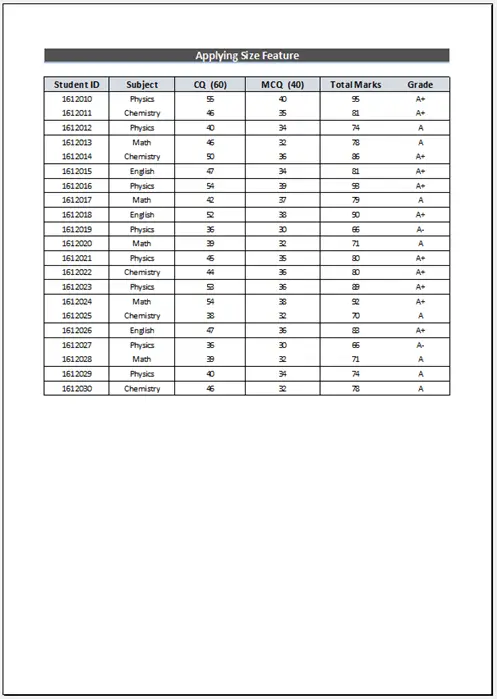
Di dieu, kuring baris ngarobah Jangkung Baris .
- Kahiji, Anjeun kudu milih data Anjeun.
- Kadua, Anjeun kudu buka tab Imah .
- Katilu, ti Sél pilihan >> anjeun kudu milih paréntah Format .
- Ahirna, anjeun kudu milih pilihan Jangkung Baris .
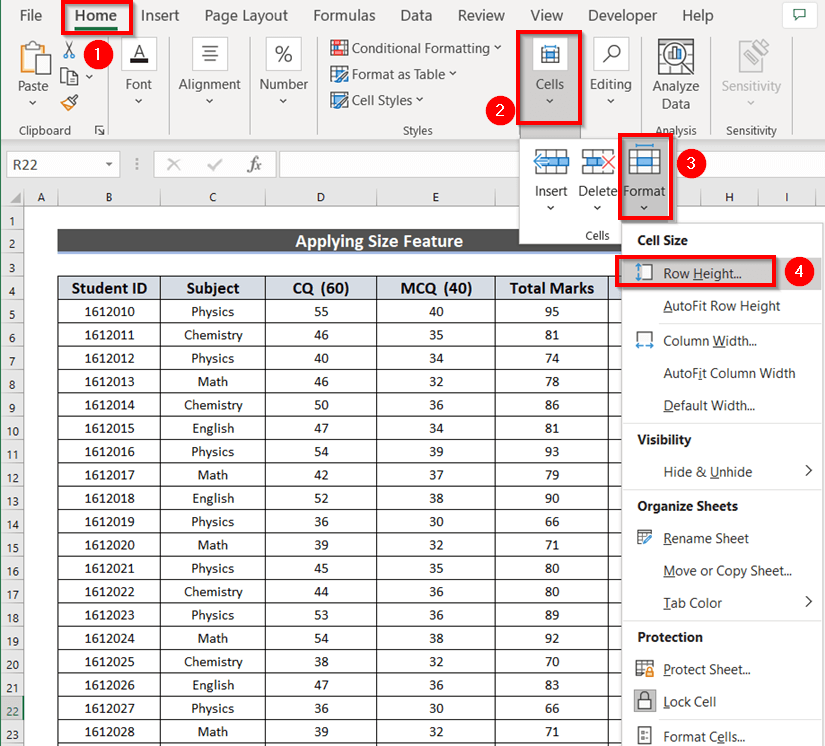
Dina ayeuna, kotak dialog ngaranna Jangkung Baris bakal muncul.
- Ayeuna, anjeun kudu nuliskeun jangkungna Baris nu dipikahoyong . Di dieu, kuring geus nulis 35 salaku Jangkungna baris .
- Teras, anjeun kudu mencet OK pikeun nyieun parobahan.
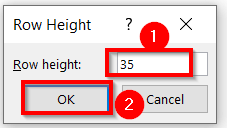
Saterasna, anjeun bakal ningali parobahanana.

- Ayeuna, tina Layout Halaman pita >> Anjeun kudu indit ka Panah turun-handap pikeun muka kotak dialog Page Setup .

- Teras, tina kotak dialog anu dingaranan Page Setup , pilih pilihan Print Preview pikeun ningali parobihan anu parantos dilakukeun.
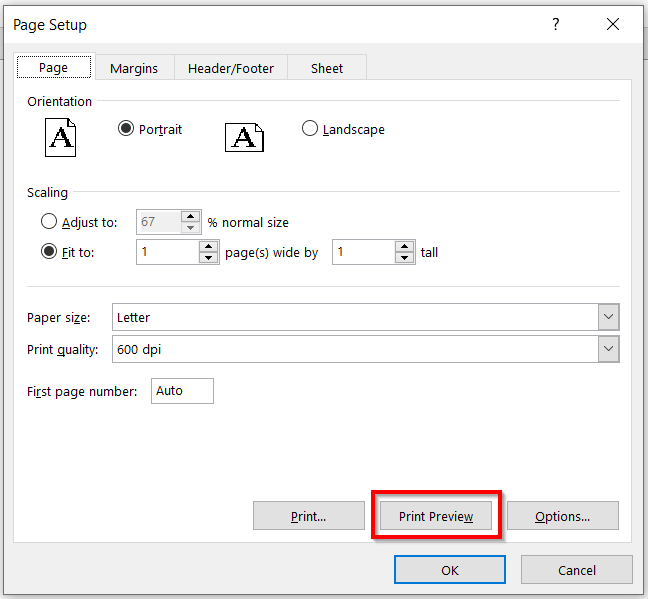
Ahirna, anjeun tiasa ningali spreadsheet Excel anu manjang dugi ka citak halaman pinuh .

Baca Selengkapnya: Cara Ngarobah Skala Percetakan Jadi Sadaya Kolom Bakal Nyitak dina Hiji Halaman
5. Pamakéan Print Area Command pikeun S Tretch Spreadsheet Excel ka Print Page Full
Anjeun tiasa nganggo Daérah Cetak Paréntah pikeun mantengkeun spreadsheet Excel ka citak halaman pinuh. Léngkah-léngkahna aya di handap.
Léngkah-léngkah:
- Kahiji, anjeun kudu muka lembar kerja.
- Kadua, pilih datana. Di dieu, kuring geus milih rentang B2:G25 .
- Katilu, tina pita Page Layout >> Anjeun kudu indit ka Area Print paréntah >> Teras, anjeun kedah milih Setel Wewengkon Cetak .
- Ahirna, anjeun kedah Pencét kana Turun-Turun.Panah .
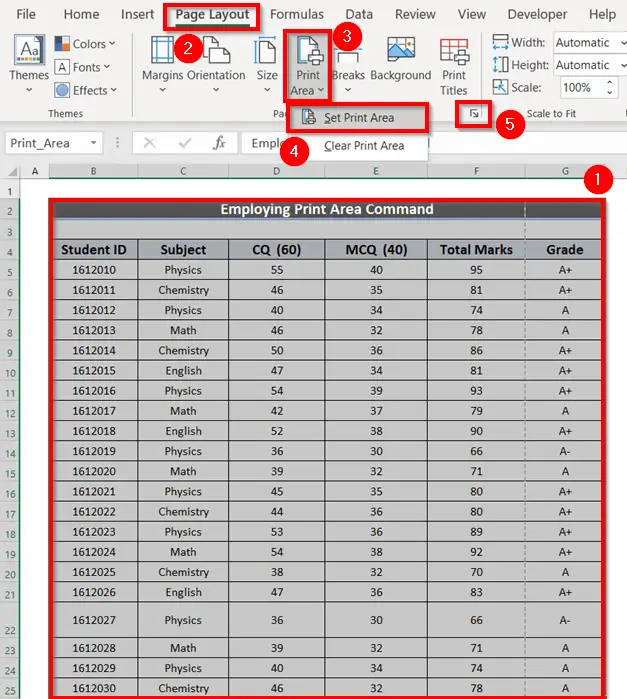
Dina ayeuna, kotak dialog ngaranna Setélan Halaman bakal muncul.
- Ayeuna, anjeun kudu indit ka Page paréntah dina Page Setup kotak dialog.
- Terus, anjeun kudu klik dina Fit to pilihan.
- Ahirna, pencét pilihan Print Preview .

Sanggeus éta, anjeun bakal nempo kaca di handap ieu. tata perenah sareng data anjeun. Tapi, dina tahap ieu, meureun aya spasi bodas dina salinan sawangan anjeun. Di dieu, anjeun tiasa ningali halaman anu ditilik kuring ngagaduhan sababaraha rohangan bodas di handap. Janten, anjeun kedah ngarobih jangkungna baris atanapi lebar kolom pikeun nyebarkeun data anjeun ka halaman lengkep.

Di dieu, Anjeun tiasa nuturkeun parobahan Jangkungna baris bagian tina metode-1 . Sanggeus éta, tungtungna, anjeun bakal meunang stretched spreadsheet Excel ka kaca pinuh citak .
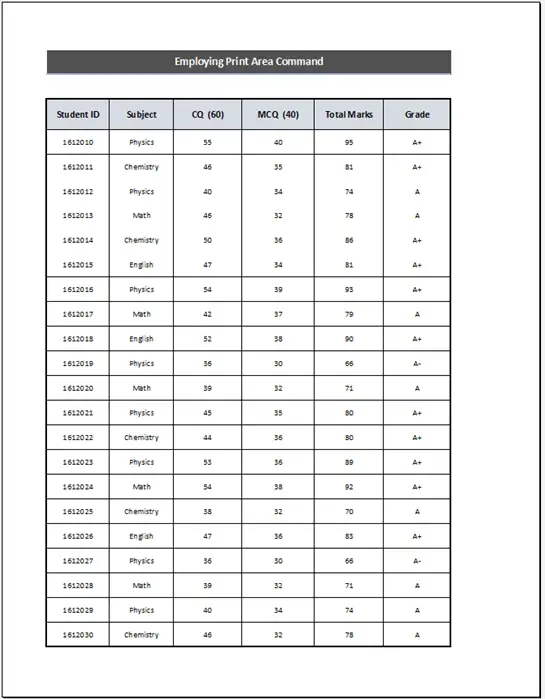
Baca Deui: Excel Fit to Page Skala/Preview Katingal Leutik (5 Solusi Cocog)
💬 Hal-hal anu Perlu Diinget
- Anjeun teu kedah buka lembar kerja deui-deui . Sajaba ti éta, sababaraha pilihan aya dina Citak fitur. Janten, anjeun ogé tiasa ngagunakeunana.

- Salajengna, anjeun kedah salawasna milih Area Print . Paréntah ieu bakal otomatis ngahapus sababaraha spasi bodas tambahan.
Kacindekan
Mugi anjeun mendakan artikel ieu mantuan. Di dieu, kuring parantos ngajelaskeun 5 metode Kumaha Manjangkeun ExcelSpreadsheet ka Citak Kaca Pinuh. Anjeun tiasa nganjang ka situs wéb kami Exceldemy pikeun neuleuman langkung seueur eusi nu patali jeung Excel. Punten, lebetkeun koméntar, saran, atanapi patarosan upami aya dina bagian koméntar di handap.

